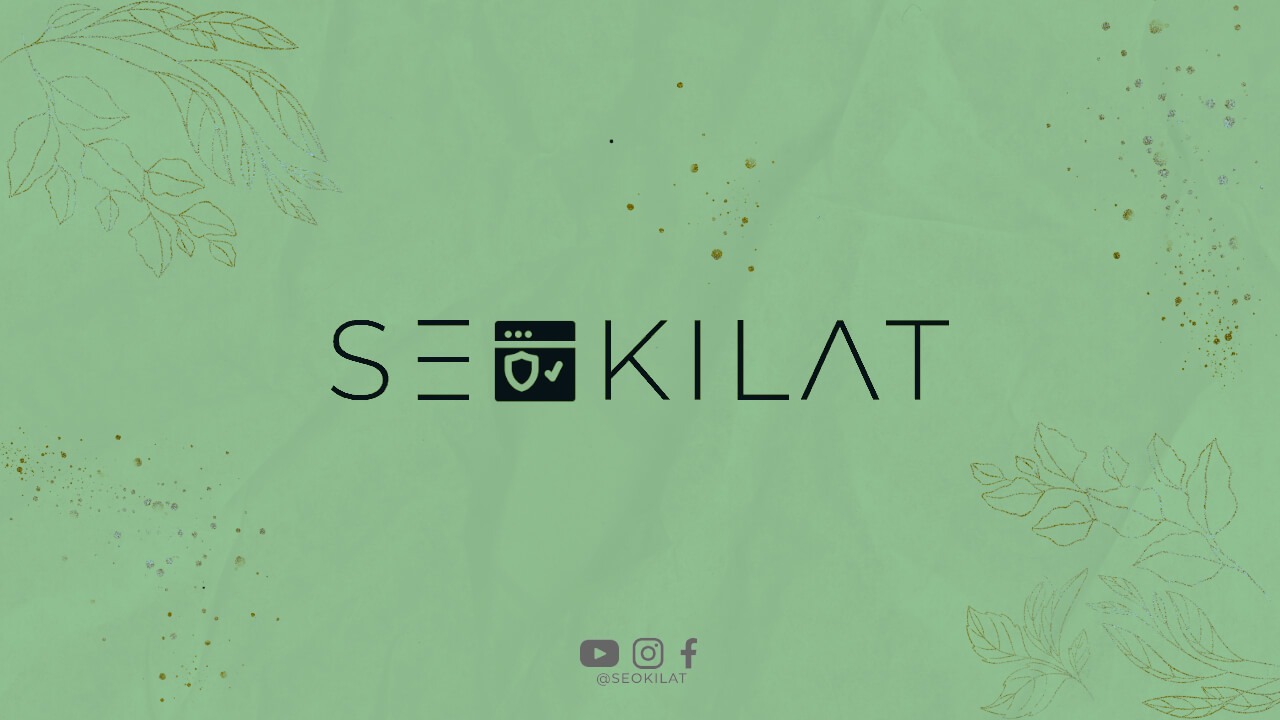Pengenalan
PhpMyAdmin adalah aplikasi web gratis yang digunakan untuk mengelola basis data MySQL. Dalam artikel ini, kami akan membahas cara menginstal PhpMyAdmin dengan Nginx di Ubuntu 18.04.
Langkah 1: Perbarui Sistem Anda
Sebelum menginstal PhpMyAdmin, Anda perlu memastikan bahwa sistem Anda diperbarui. Jalankan perintah berikut untuk memperbarui paket Anda:
sudo apt update
sudo apt upgrade
Langkah 2: Install MySQL
Selanjutnya, Anda perlu menginstal MySQL di Ubuntu 18.04 Anda. Jalankan perintah berikut untuk menginstal MySQL:
sudo apt install mysql-server
Setelah proses instalasi selesai, jalankan perintah berikut untuk memastikan MySQL berjalan:
sudo systemctl status mysql
Langkah 3: Install PHP
Kemudian, Anda perlu menginstal PHP pada sistem Anda. Jalankan perintah berikut untuk menginstal PHP:
sudo apt install php php-fpm php-mysql
Setelah selesai, jalankan perintah berikut untuk memastikan PHP terinstal di sistem Anda:
php -v
Langkah 4: Install Nginx
Kemudian, Anda perlu menginstal Nginx di Ubuntu 18.04 Anda. Jalankan perintah berikut untuk menginstal Nginx:
sudo apt install nginx
Setelah selesai, jalankan perintah berikut untuk memastikan Nginx terinstal di sistem Anda:
sudo systemctl status nginx
Langkah 5: Instal dan Konfigurasi PhpMyAdmin
Setelah Anda menginstal Nginx, MySQL, dan PHP, selanjutnya Anda perlu menginstal PhpMyAdmin. Jalankan perintah berikut untuk menginstal PhpMyAdmin:
sudo apt install phpmyadmin
Setelah proses instalasi selesai, buka file konfigurasi Nginx dengan menjalankan perintah berikut:
sudo nano /etc/nginx/sites-available/default
Tambahkan baris berikut di blok server:
location /phpmyadmin {
alias /usr/share/phpmyadmin;
index index.php;
}
Setelah menambahkan baris tersebut, simpan dan keluar dari file konfigurasi Nginx.Kemudian, jalankan perintah berikut untuk memastikan bahwa konfigurasi Nginx Anda valid:
sudo nginx -t
Jika konfigurasi valid, jalankan perintah berikut untuk memuat ulang Nginx:
sudo systemctl reload nginx
Sekarang, Anda dapat membuka PhpMyAdmin di browser Anda dengan mengunjungi http://localhost/phpmyadmin.
Langkah 6: Login ke PhpMyAdmin
Setelah membuka PhpMyAdmin, Anda akan diminta untuk login. Masukkan nama pengguna dan kata sandi MySQL Anda untuk masuk.Setelah login berhasil, Anda dapat mulai mengelola basis data MySQL Anda melalui antarmuka PhpMyAdmin.
Kesimpulan
Dalam artikel ini, kami telah membahas cara menginstal PhpMyAdmin dengan Nginx di Ubuntu 18.04. Dengan mengikuti langkah-langkah di atas, Anda harus dapat menginstal PhpMyAdmin dan mulai mengelola basis data MySQL Anda melalui antarmuka web PhpMyAdmin. Pastikan untuk mengikuti langkah-langkah dengan hati-hati dan memperbarui sistem Anda sebelum memulai instalasi.